友善 NanoPC-T4 rk3399 Ubuntu18.04环境搭建
参考官方wiki:http://wiki.friendlyarm.com/wiki/index.php/NanoPC-T4/zh?spm=2013.1.0.0.68b67302fGw8GS#FriendlyCore.E7.9A.84.E4.BD.BF.E7.94.A8
工具即镜像下载链接: https://pan.baidu.com/s/1rZmMQEQL1tu15R6IeYrksw#list/path=%2F&parentPath=%2F
本文介绍win下无sd卡直接烧录系统.
1 准备工作
烧录的准备
工具: 安卓工具2.54 , DriverAssistant_v4.54, 镜像文件下载的是 rk3399-typec-friendlydesktop-bionic-4.4-arm64-20190926.tgz
下面是解压后的rk3399-typec-friendlydesktop-bionic-4.4-arm64-20190926

安装驱动DriverAssistan_v4.54 , 打开安卓工具2.54, 板子用 typec连接电脑 , 进入loader模式. 准备烧录.
2 分区地址即名称修改
打开parameter.txt可以看到个分区镜像的地址和大小, 诸如resource, kernel, uboot啥的.
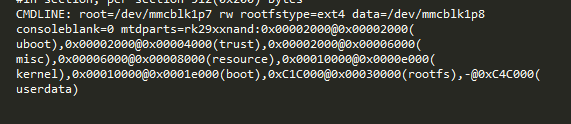
其中的格式 : 大小@地址(名称)
然后点击Parameter 后面的空白, 将其parameter.txt导入, ==> 点击设备分区表, 可导入相应的分区地址和路径, 如若不行, 可以手动添加.
注意: 工具中没有parameter.txt中的rootfs, 可将工具中的System 改为rootfs , 相应的前面的地址也得对照着改为0x00030000
随后便进行第一次烧录:
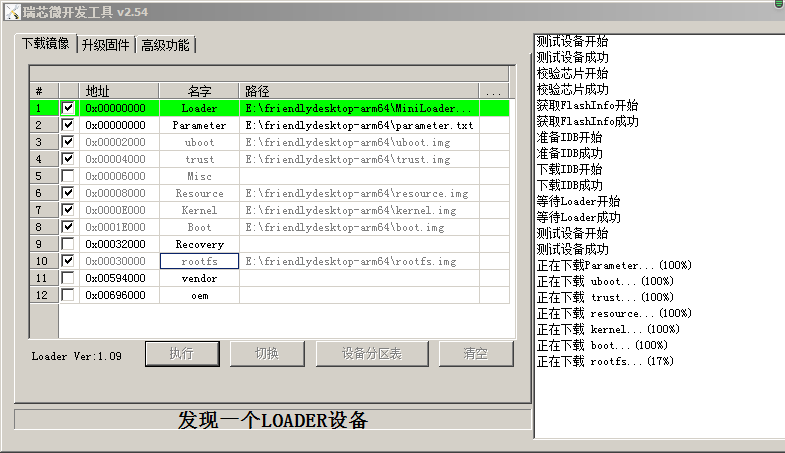
板子起来时报错了 ,查看串口信息如下:
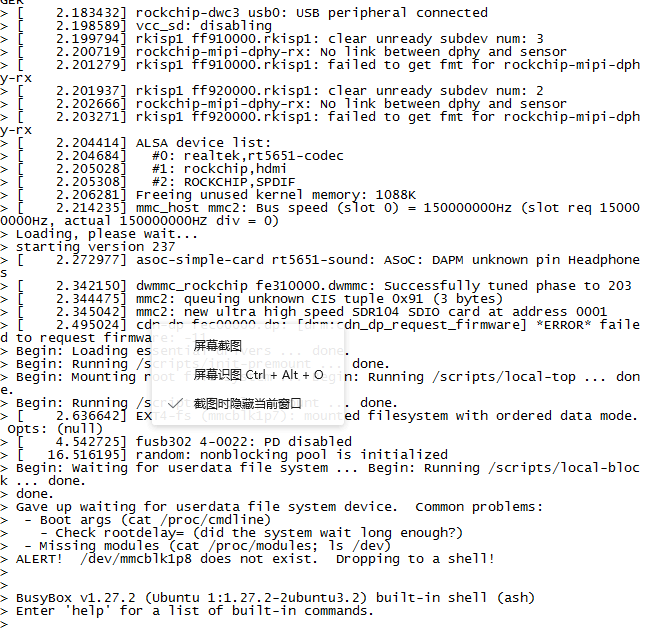
“gave up waiting for userdata file system device” 放弃等待用户数据文件系统. , 根文件系统rootfs应该是有的… 不禁陷入思考 … .
原来 ,在烧录的Friendly-desktop文件夹中还有 一个 userdata 没用到 , 在parameter.txt中的也有其地址和大小 : -@0x00c4c000 表示剩下的全是他
所以, 得在烧写工具的空白处点右键 ==> 新建项 , 取名为userdata , 然后写好地址, 加载好路径 > 点击执行 > OK.
安卓烧写工具默认是烧安卓的, 当然烧Ubuntu的时候用适当修改了.
最后附上一点小知识:
开机时候,3399总是会从emmc的0地址读取BootLoader,也就是发布固件里的(MiniLoaderAll.bin),
然后:
Loader 引导 trust和uboot,
uboot 引导 boot (安卓的kernel resource 和boot打包在一个固件里了)
或 boot_linux (linux的kernel resource)
boot 挂载 system(Android系统),metadata,vendor,oem(都是安卓8.1后新加的安卓分区)
boot_linux 挂载 rootfs (Linux系统的根文件系统)
从而进入了各自的系统里.
这里还有个Misc,它只是一个附加启动命令,如果被烧写,loader(或者uboot)就会读取他的内容并执行(主要是用来进入安卓的recovery模式,还有RK的厂测模式),成功执行完会清空misc分区,这样下次运行时候就不会再次进入。
最后
以上就是平常百褶裙最近收集整理的关于友善 NanoPC-T4 rk3399 Ubuntu18.04环境搭建友善 NanoPC-T4 rk3399 Ubuntu18.04环境搭建的全部内容,更多相关友善内容请搜索靠谱客的其他文章。








发表评论 取消回复